在当今科技发展的时代,智能手机和电脑已经成为人们生活中不可或缺的工具,而小米作为一家颇具影响力的科技公司,不仅推出了众多备受瞩目的手机产品,也推出了小米电脑,满足了人们多样化的需求。对于许多用户来说,如何实现小米手机与电脑的互联却是一个让他们头疼的问题。幸运的是小米公司提供了多种方法,使得我们能够轻松地将手机与电脑连接起来,实现数据的传输和共享。下面将为大家介绍一些常用的连接方法,帮助大家更好地利用小米手机和小米电脑的互联功能。
实现小米手机与电脑的连接方法
操作方法:
1.进入手机设置界面,点击【连接与共享】。
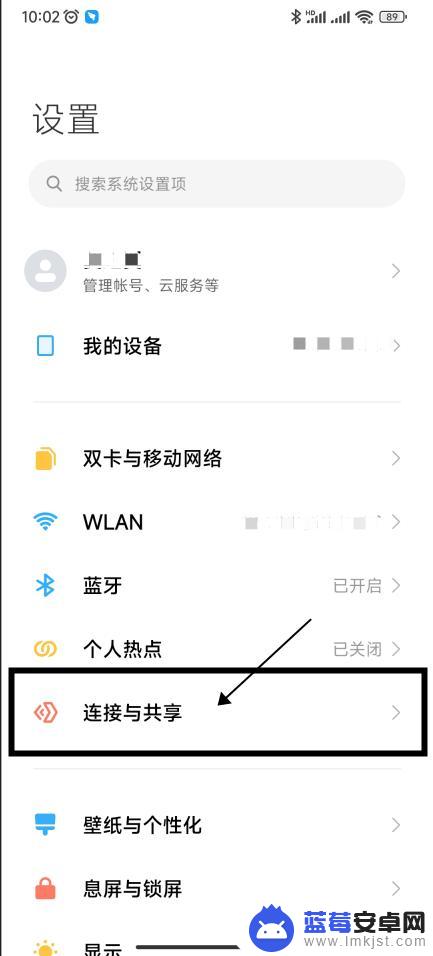
2.在连接与共享界面中点击【MIUI+Beta版】。
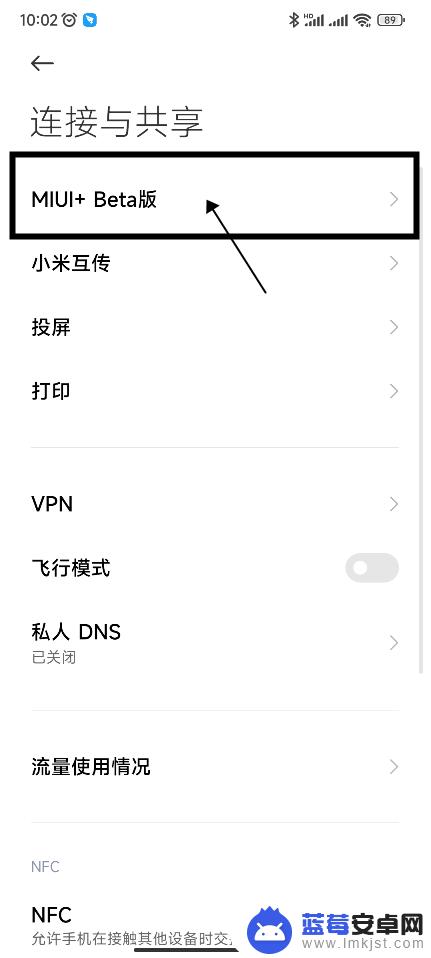
3.在电脑上打开MIUI+软件。
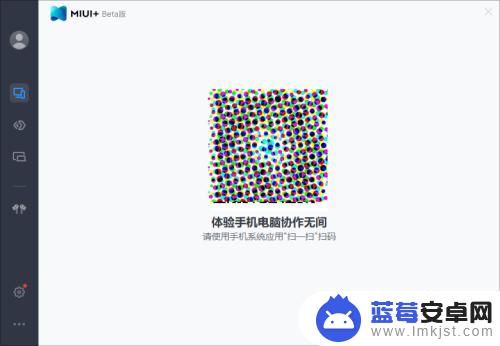
4.在手机上的MIUI+Beta版页面,点击【扫码连接】。扫描电脑上MIUI+界面中的二维码。
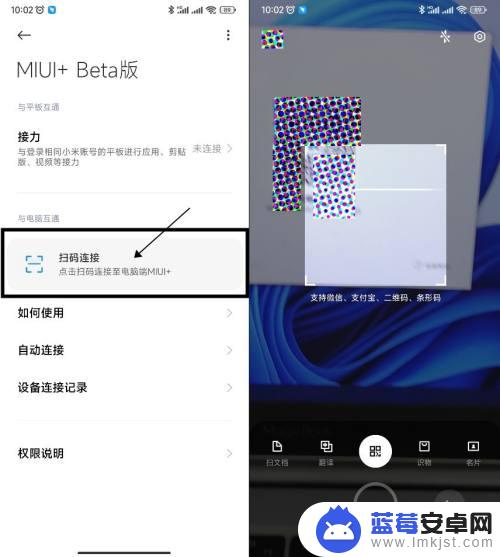
5.在获取权限界面点击【同意】,等待系统连接。
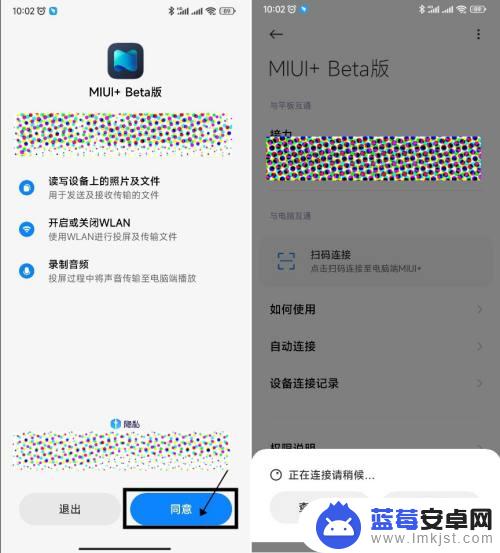
6.在连接至电脑的选项中,选择【仅本次链接】。
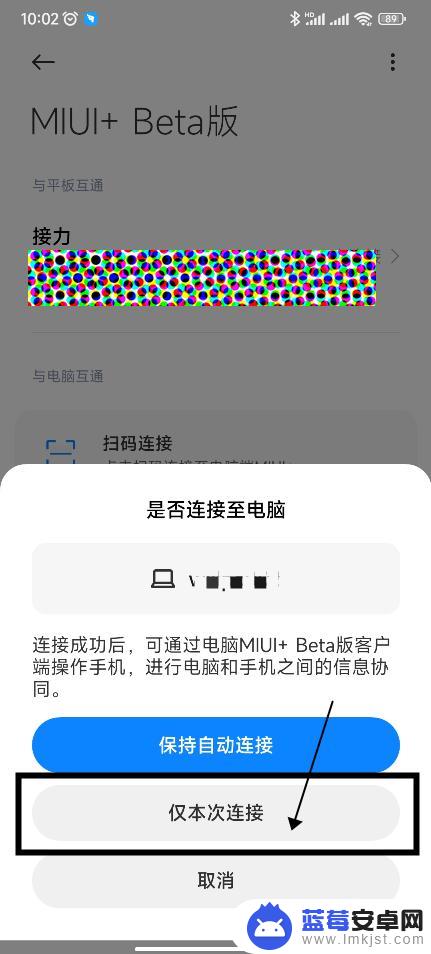
7.连接成功,手机与电脑互联成功。
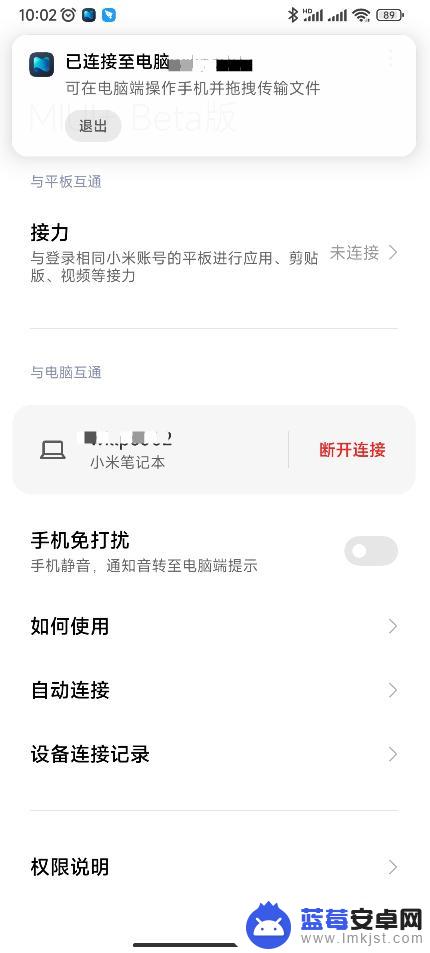
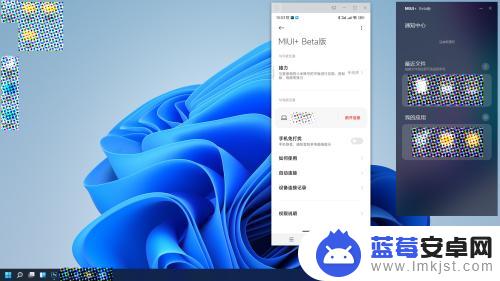
以上就是小米手机和小米电脑互联的全部内容,如果您还不懂,请根据小编的方法操作,我们希望这些步骤可以帮助到您。












